
Podle starého pravidla by měl být váš soubor nebo výměna stránky „dvojnásobná RAM“ nebo „1,5násobek RAM“. Opravdu však potřebujete 32 GB stránkový soubor nebo výměnu, pokud máte 16 GB RAM?
Pravděpodobně nepotřebujete tolik stránek nebo výměnného prostoru, což je úleva vzhledem k tomu, že moderní počítač může mít jednotka SSD s velmi malým prostorem.
Účel souboru stránky nebo vyměnit oddíl
PŘÍBUZNÝ: Co je soubor stránky Windows a měli byste jej deaktivovat?
Nejprve si připomeňme skutečný účel soubor stránky v systému Windows nebo vyměňte oddíl v systému Linux. Oba poskytují vašemu počítači další pracovní paměť. Například pokud má váš počítač 2 GB RAM a otevřete velký počet programů nebo velký počet souborů, může být v počítači potřeba uložit 3 GB dat do pracovní paměti. Počítač ukládá dalších 1 GB dat do svého souboru stránky nebo odkládacího prostoru. Soubor stránky nebo výměna funguje jako oblast „přetečení“, která obsahuje další data. Váš počítač automaticky přenáší data zpět do své RAM, když je používán, a přesouvá data do svého souboru stránky nebo vymění oddíl, když se nepoužívá.
Pokud jste použili starší stolní počítač, mohlo se to stát, když jste nějakou dobu minimalizovali program pro stolní počítače. Když jste to později maximalizovali, trvalo by chvíli, než se objevily, a uslyšíte, jak se váš pevný disk odflákne, zatímco LED dioda aktivity disku bliká - jeho data byla přesunuta zpět ze souboru stránky nebo vyměnit oddíl do jeho RAM. RAM je mnohem rychlejší než stránkovací soubor nebo odkládací oddíl. (To je mnohem méně časté u moderních počítačů, které mají dostatečné množství paměti RAM k udržení programů v počítači v paměti RAM.)
Většina aplikací očekává, že získá paměť, kterou požadují. Pokud by byla vaše RAM plná a neměli byste žádný soubor stránky a pak byste otevřeli jiný program, program by pravděpodobně selhal. To, že můžete použít soubor stránky s dalšími vesmírnými programy, tomu zabrání.

Další použití pro stránkovací soubory a zaměnitelné oddíly
Windows a Linux také používají svůj soubor stránky a odkládací prostor pro jiné účely:
- Windows Crash Dumps : Ve Windows se soubor stránky používá pro skládky . K vytvoření úplného výpisu paměti musí mít soubor stránky alespoň velikost fyzické paměti + 1 MB. U výpisů paměti jádra musí být soubor stránky alespoň 800 MB v systémech s 8 GB RAM nebo více. Většina lidí nebude potřebovat úplné výpisy paměti, ale výpisy jádra by mohly být užitečné. Požadovaný soubor stránky 800 MB je poměrně malý, vyžaduje však ponechání souboru stránky povoleného a nezakázání. (Tato informace je převzata z Porozumění haváriím zveřejnit na Microsoft TechNet.)
- Hibernace systému Linux : V systémech Linux hibernace - stav vypnutí, který uloží obsah RAM vašeho systému na disk takže jej lze znovu načíst při opětovném spuštění - uloží obsah RAM systému do odkládacího oddílu. Toto lze také označit jako „pozastavit na disk“. Mohli byste předpokládat, že potřebujete hibernační oddíl velký jako vaše RAM, ale ve skutečnosti potřebujete pouze odkládací oddíl velký jako RAM, kterou používáte - takže pokud pravidelně používáte pouze 4 GB ze 16 GB RAM, můžete přezimovat na odkládací oddíl 4 GB. Pokud jste však použili více než 4 GB RAM, možná nebudete moci hibernaci. Často je bezpečné zvolit odkládací oddíl, který se rovná velikosti vaší RAM. Toto platí pouze pro hibernaci - pokud nikdy neplánujete hibernaci počítače, nemusíte si s tím dělat starosti. (Windows hibernují ukládáním dat do souboru C: \ hiberfil.sys, takže při hibernaci v systému Windows se soubor stránky nezapojí.)
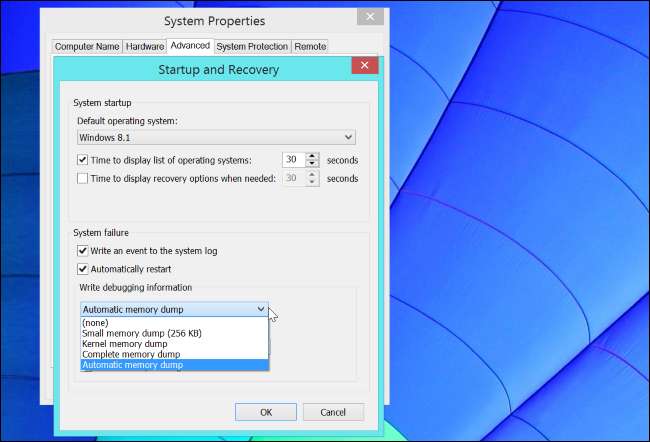
Skutečná otázka: Kolik paměti používáte?
Neexistuje žádné pevné a rychlé pravidlo, které by vám řeklo, kolik stránkovacího nebo výměnného prostoru potřebujete. Odpověď závisí na tom, co děláte s počítačem a kolik paměti využíváte. Například pokud máte 8 GB paměti, ale nikdy jste nevyužili více než těchto 8 GB, můžete se obejít bez jakéhokoli stránkovacího nebo výměnného prostoru - je pravděpodobné, že budete nakonec samozřejmě potřebovat více než 8 GB. Na druhou stranu můžete mít počítač s 64 GB paměti, ale může pravidelně pracovat se 100 GB datovými sadami - pravděpodobně byste chtěli alespoň 64 GB stránkovacího nebo odkládacího prostoru, abyste byli v bezpečí. Takže počítač s 8 GB RAM nemusí potřebovat žádný stránkovací soubor a počítač se 64 GB RAM může potřebovat obrovský stránkovací soubor. Vše záleží na tom, co počítač dělá.
Většina lidí nebude schopna předpovědět, kolik stránkovacího nebo výměnného prostoru potřebují. I když jste se právě podívali na použitou paměť, nedá se říct, kolik budou vaše programy za týden nebo měsíc potřebovat.
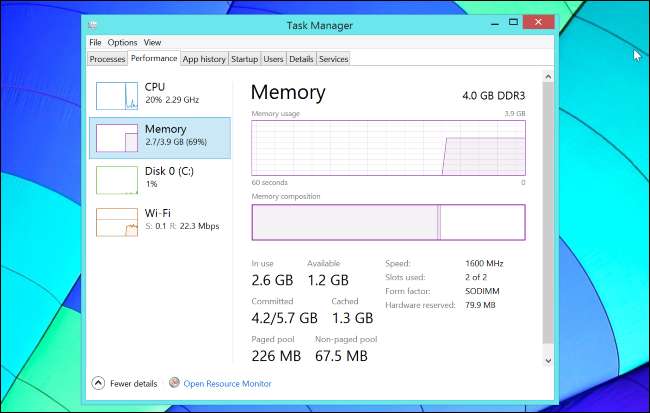
Windows to mohou automaticky spravovat
Ve Windows je soubor stránky uložen na C: \ pagefile.sys. Ve výchozím nastavení Windows automaticky spravuje velikost tohoto souboru. Začíná to malé a v případě potřeby dorůstá do potenciálně větší velikosti. Doporučujeme nechat Windows, aby zpracovalo velikost souboru stránky samostatně. Na systémové jednotce by to nemělo zabírat obrovské množství místa. Pokud váš stránkovací soubor zabírá na vašem systémovém disku velké množství místa, je to proto, že jste tento velký stránkový soubor v minulosti potřebovali a systém Windows jej automaticky zvětšil.
Například v systému Windows 8.1 s pouhou 4 GB RAM má náš soubor stránky v současné době velikost pouze 1,8 GB. Nemáme tolik RAM, ale Windows používá malý stránkovací soubor, dokud nepotřebujeme více.
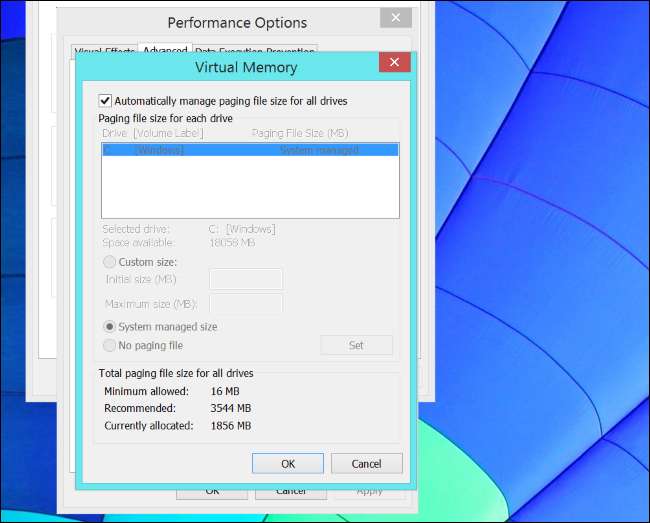
Zbavení se souboru stránky nemá žádné výhody v oblasti výkonu, pouze potenciální problémy s nestabilitou systému, kde by programy mohly selhat, pokud použijete veškerou paměť RAM. Soubor stránky můžete eliminovat, abyste ušetřili místo na systémové jednotce, ale obvykle to nestojí za to.
Pokud chcete ručně nastavit velikost - nedoporučuje se - nezapomeňte, že záleží na tom, na čem opravdu záleží, kolik paměti váš systém použije, nejen velikost RAM. Dokumentace společnosti Microsoft konstatuje, že:
„Důvod pro konfiguraci velikosti souboru stránky se nezměnil. Vždy to bylo o podpoře výpisu stavu systému, pokud je to nutné, nebo o prodloužení limitu potvrzení systému, pokud je to nutné. Když je například nainstalováno velké množství fyzické paměti, nemusí být vyžadován soubor stránky, aby se během špičkového využití podpořilo účtování poplatků za systém. Samotná dostupná fyzická paměť může být k tomu dostatečně velká. “
Jinými slovy, jde o to, kolik paměti ve skutečnosti potřebujete - celkové množství dostupné paměti je „limitem potvrzení systému“.
Linux vyžaduje volbu
PŘÍBUZNÝ: Jak znovu povolit režim spánku v Ubuntu 12.04
V systému Linux je ekvivalentem stránkovacího souboru Windows odkládací oddíl. Protože se jedná o oddíl, nikoli pouze o soubor, musíte při instalaci systému Linux zvolit velikost vašeho odkládacího oddílu. Jistě, mohl bys změnit velikost oddílů později - ale to je více práce. Linux za vás nemůže automaticky spravovat velikost odkládacího oddílu.
Každá distribuce Linuxu používá svůj vlastní instalační program a každá distribuce Linuxu má ve svém instalačním programu určitou logiku, která se automaticky pokusí vybrat příslušnou velikost odkládacího oddílu. Distribuce Linuxu obvykle používají velikost vaší RAM k rozhodování o velikosti vašeho odkládacího oddílu. Při instalaci Ubuntu se zdá, že typická výchozí velikost vyměnitelného oddílu je velikost vaší paměti RAM plus dalších asi půl GB. Tím je zajištěno, že hibernace bude fungovat správně.
Pokud ve svém instalačním programu pro Linux ručně dělíte oddíly, velikost vaší RAM plus 0,5 GB je dobrým pravidlem, které vám zajistí, že můžete hibernace vašeho systému . To by obvykle mělo být také více než dost výměnného prostoru. Pokud máte velké množství paměti RAM - 16 GB nebo tak - a nepotřebujete hibernaci, ale potřebujete místo na disku, pravděpodobně by vám to mohlo uniknout s malým odkládacím oddílem o velikosti 2 GB. Opět záleží na tom, kolik paměti váš počítač skutečně využije. Ale je to dobrý nápad mít pro případ nějaký prostor pro výměnu.
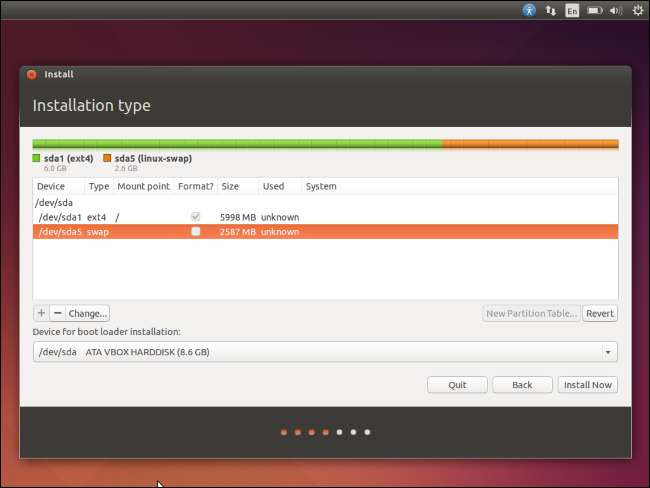
Staré pravidlo „dvojnásobné velikosti paměti RAM“ platí pro počítače s 1 nebo 2 GB paměti RAM. Neexistuje univerzální odpověď na to, kolik stránkového souboru nebo výměnného prostoru potřebujete. Vše záleží na programech, které používáte, a na tom, co potřebují. Pokud si nejste jisti, držet se výchozích nastavení operačního systému je téměř vždy dobrý nápad.
Kredit obrázku: William Hook na Flickru , Jean-Etienne Minh-Duy Poirrier na Flickru







